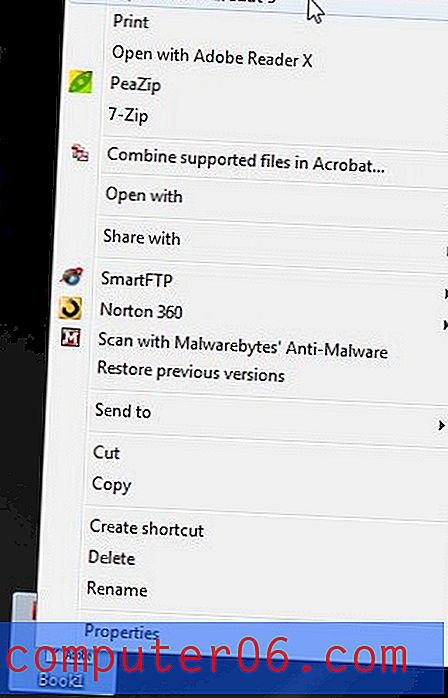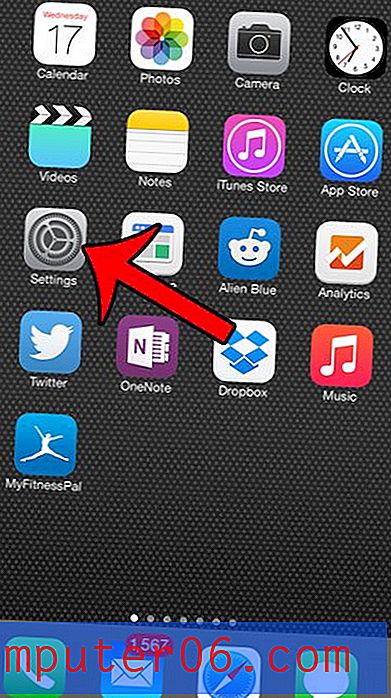Kako otvoriti karticu privatnog pregledavanja u programu Microsoft Edge na iPhone uređaju
Privatno pregledavanje u web-pregledniku, kao što su Chrome, Firefox, Safari ili Edge, znači da sve stranice koje posjetite neće biti dodane u vašu povijest, a kolačići i predmemorija bit će izbrisani po izlasku. Ako često brišete povijest pregledavanja i brišete privatne podatke, tada će privatno pregledavanje spriječiti potrebu za tim.
Privatno pregledavanje opcija je na većini web-preglednika koje koristite na svom iPhoneu, uključujući i preglednik Microsoft Edge. Međutim, to ime dobiva drugačije ime u gotovo svakom pregledniku, a način započinjanja sesije privatnog pregledavanja razlikuje se i između preglednika. U našem vodiču u nastavku pokazat ćemo vam kako privatno pregledavati u Microsoft Edgeu.
Kako pregledavati privatno u Edgeu na iPhoneu
Koraci u ovom članku izvedeni su na iPhone 7 Plus u iOS 10.3.3. Svako pregledavanje na privatnoj kartici neće se dodati u vašu povijest niti će biti spremljeni podaci.
Korak 1: Otvorite preglednik Microsoft Edge .

2. korak: dodirnite ikonu s tri točke u donjem desnom kutu zaslona.
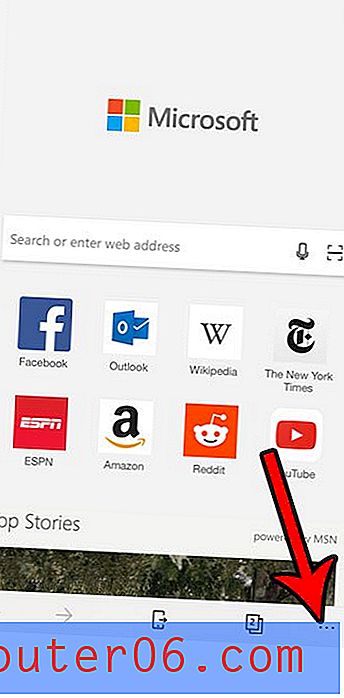
Korak 3: Odaberite opciju New InPrivate karticu .
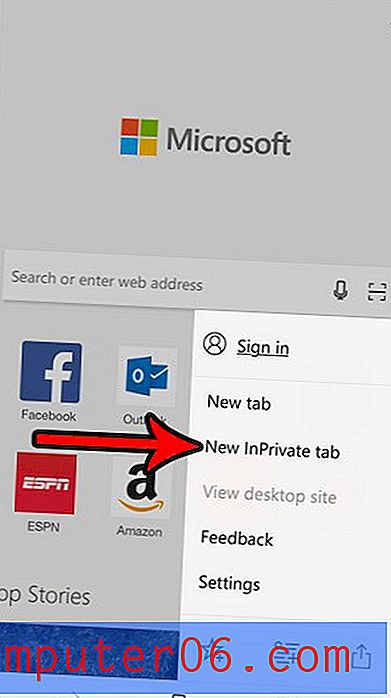
4. korak: privatne kartice pregledavanja možete zatvoriti odabirom ikone kartica na dnu zaslona, a zatim dotaknite vezu Zatvori sve u donjem lijevom kutu.
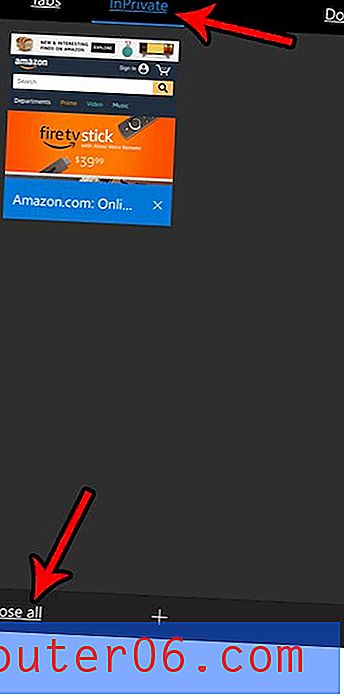
Imajte na umu da će vaše kartice privatnog pregledavanja ostati otvorene dok ih ručno ne zatvorite.
Također možete koristiti privatno pregledavanje i u zadanom pregledniku Safari. Saznajte kako otkriti razliku između redovnog i privatnog pregledavanja na Safariju kako biste znali hoće li pregledavanje na vašoj trenutnoj kartici biti spremljeno u vašu povijest ili ne.